iPhone または iPad で進行中のアプリのアップデートをキャンセルする方法
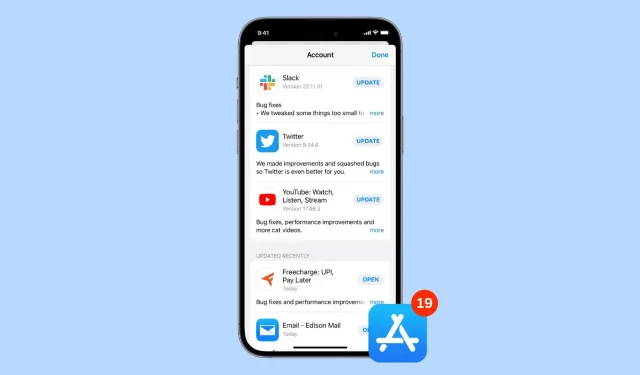
アプリのアップデートの途中で、すぐにアップデートを開始したことを後悔したことがありますか? これにはさまざまな理由が考えられます。おそらく、アップデートによってお気に入りの機能が削除されたり、問題のアプリの一部が壊れたりする可能性があります。
理由が何であれ、iPhone または iPad でアプリのアップデートを元に戻す方法を紹介します。これが完了すると、このアプリの現在インストールされているバージョンをそのまま使用できます。
現在のアプリのアップデートをキャンセルする方法
1. メイン画面で
アプリが更新されると、アイコンの上に丸い進行状況バーが表示されます。クリックすると更新が一時停止します。したがって、現在のアップデートをキャンセルするには、アプリのアイコンをタップして停止します。次に、同じアプリのアイコンを長押しして、「ダウンロードをキャンセル」を選択します。
もちろん、ダウンロードを停止せずに長押しすることもできますが、一時停止は 1 回タップするだけで、長押しするだけでキャンセル オプションが表示されます。
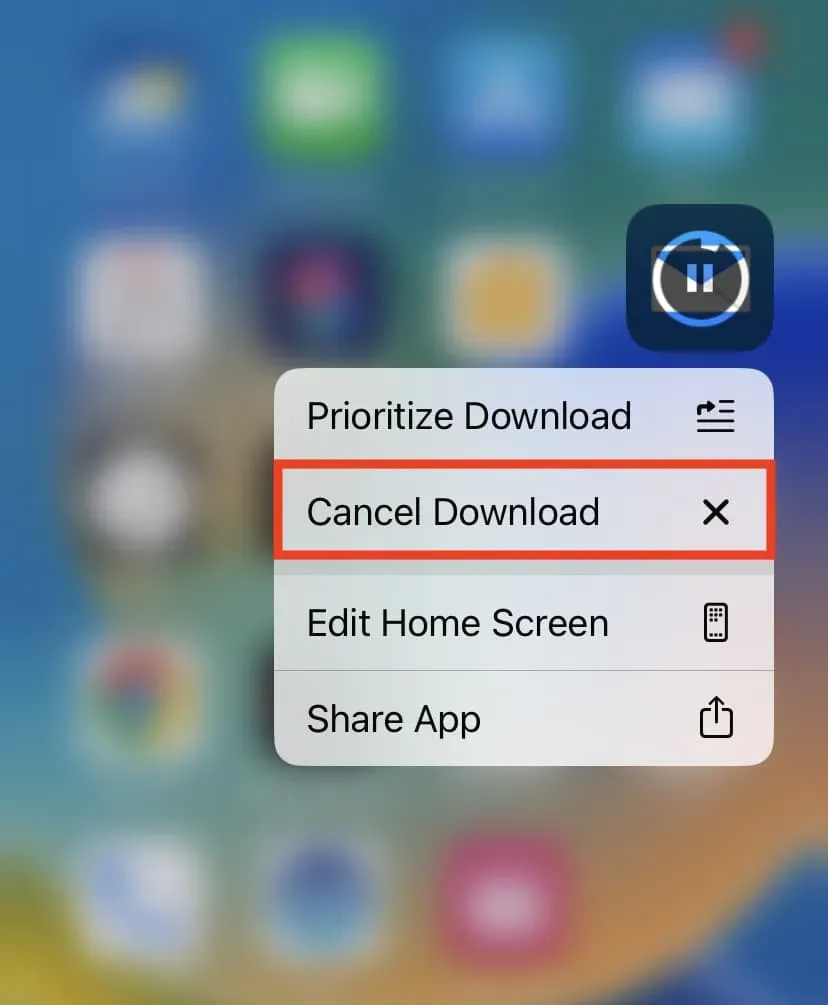
ノート:
- 更新をキャンセルした後でも、アプリが最近更新されたことを示す小さな点が表示されます。ただし、アプリケーションが正常に更新されておらず、まだ古いバージョンを使用していることを確認してください。
- アップデートのインストールが開始されると、キャンセルすることはできません。
2. アプリストアから
App Store のアップデート ページで、小さな進行状況の円をタップして、アップデートのダウンロードとインストールを停止します。
このヒントは、[すべて更新] オプションを選択した場合に複数のアプリの更新をすばやく停止するのにも役立ちます。
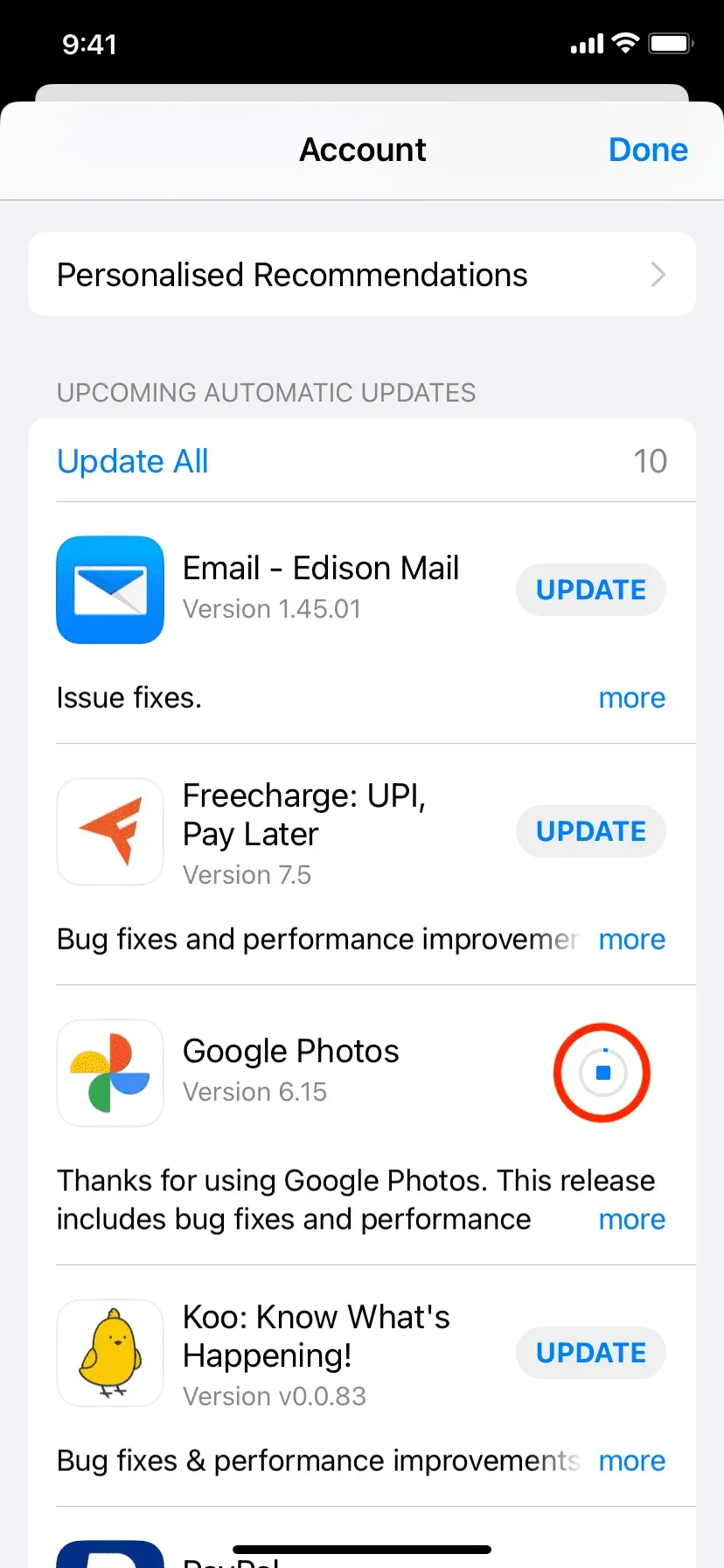
3. 携帯電話データまたは Wi-Fi をオフにします。
上記のオプションに加えて、Face ID を搭載した iPhone モデルでは右上隅から下にスワイプするか、ホーム ボタンのある iPhone モデルでは画面の下から上にスワイプすることで、iPhone コントロール センターをすばやく開くことができます。ここから、Wi-Fi と携帯電話データのアイコンをタップしてオフにします。
iPhone のインターネット接続をオフにすると、現在のアップデートはすぐに一時停止されます。これで、アプリのアイコンを長押ししてダウンロードをキャンセルするのに十分な時間ができました (上記の最初の方法)。
ノート。Wi-Fi を使用しているときにそれをオフにすると、iPhone はすぐにモバイルデータの使用に切り替わり、更新を続けます。したがって、それも無効にしてください。または、飛行機のアイコンをクリックすると、Wi-Fi と携帯電話がオフになります。
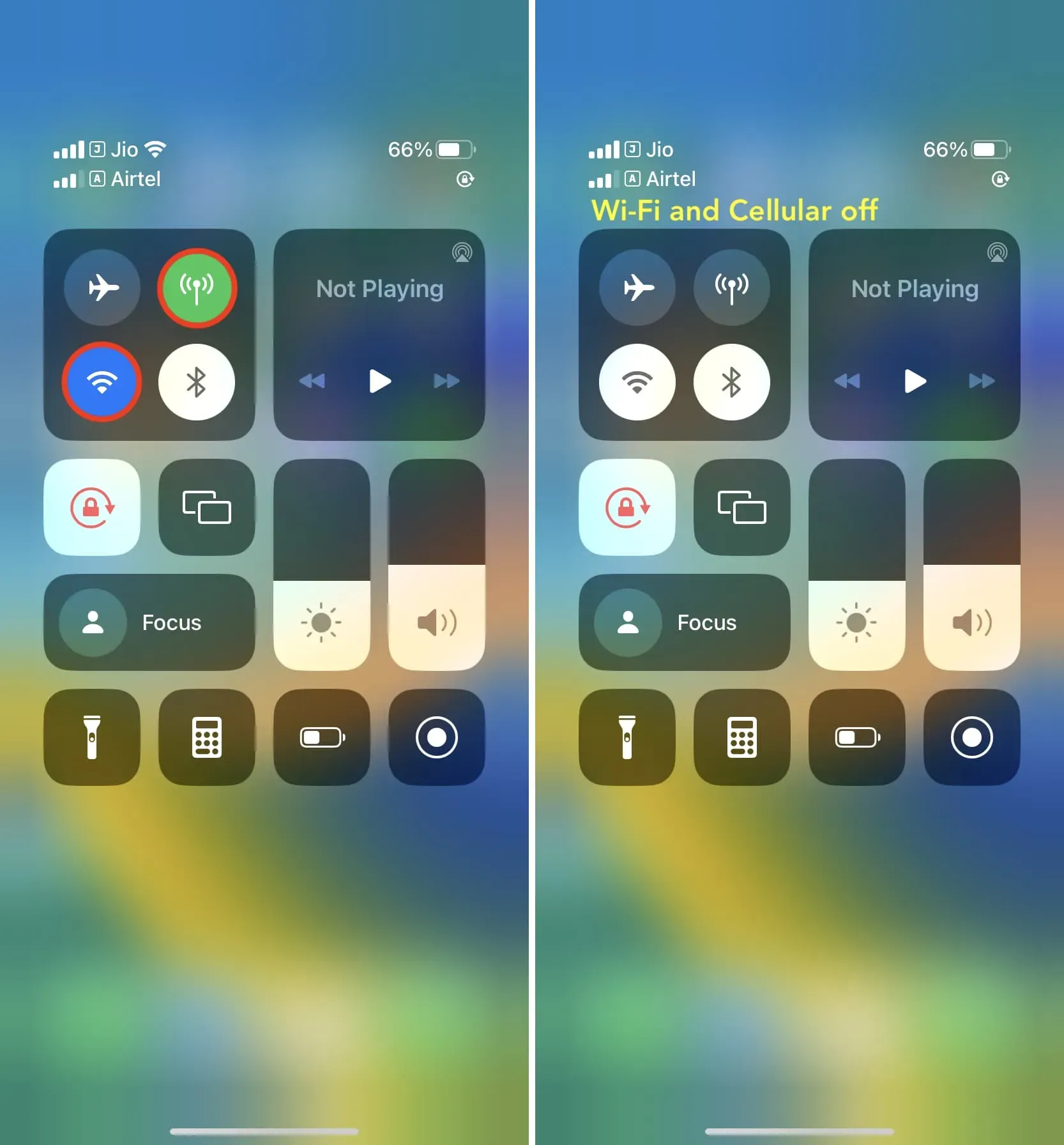
4. iPhoneの電源を切ります
最後に、iPhone の電源をオフにすると、現在のアプリのアップデートが停止します。ただし、ほとんどのアプリのアップデートのサイズは非常に小さいため、物理ボタンを押して iPhone の電源をオフにするまでに、アップデートがすでに完了している可能性があることに注意してください。したがって、より速くて効率的な上記のヒントを使用することをお勧めします。
iOSアプリのアップデートを停止する
アプリが途中で更新されないようにする方法は次のとおりです。その用途はほとんどないと思われますが、必要かどうかを知っておくとよいでしょう。
一部のアプリの更新では、非常に迅速に描画する必要があることに注意してください。他のアプリでは、アップデートの性質やダウンロードのサイズにもよりますが、何をするかを決定するのに十分な時間がかかります。
コメントを残す